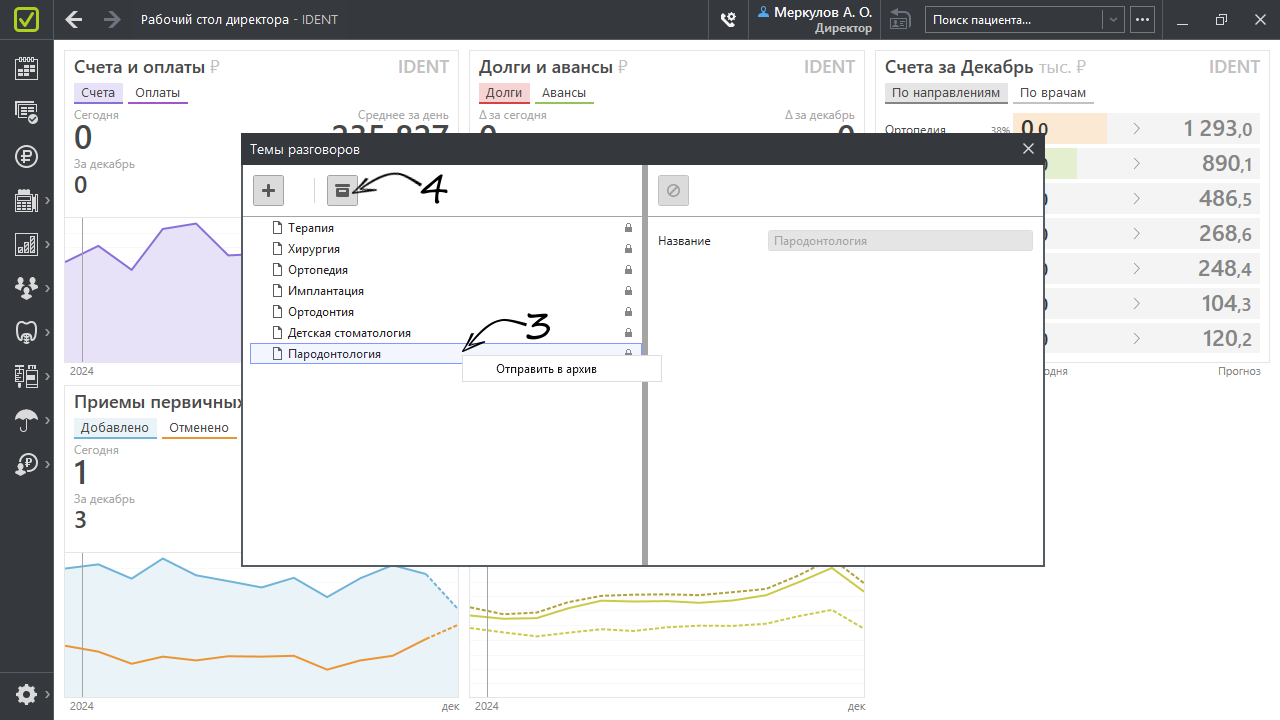Для корректного сбора статистики по результатам рекламных кампаний вам необходимы четыре справочника: «Телефоны», «Рекламные каналы», «Группы людей» и «Темы разговоров» — «Настройки» → «Справочники» → «Маркетинг».
Для доступа к справочникам необходимы соответствующие права. Права доступа: Маркетинг
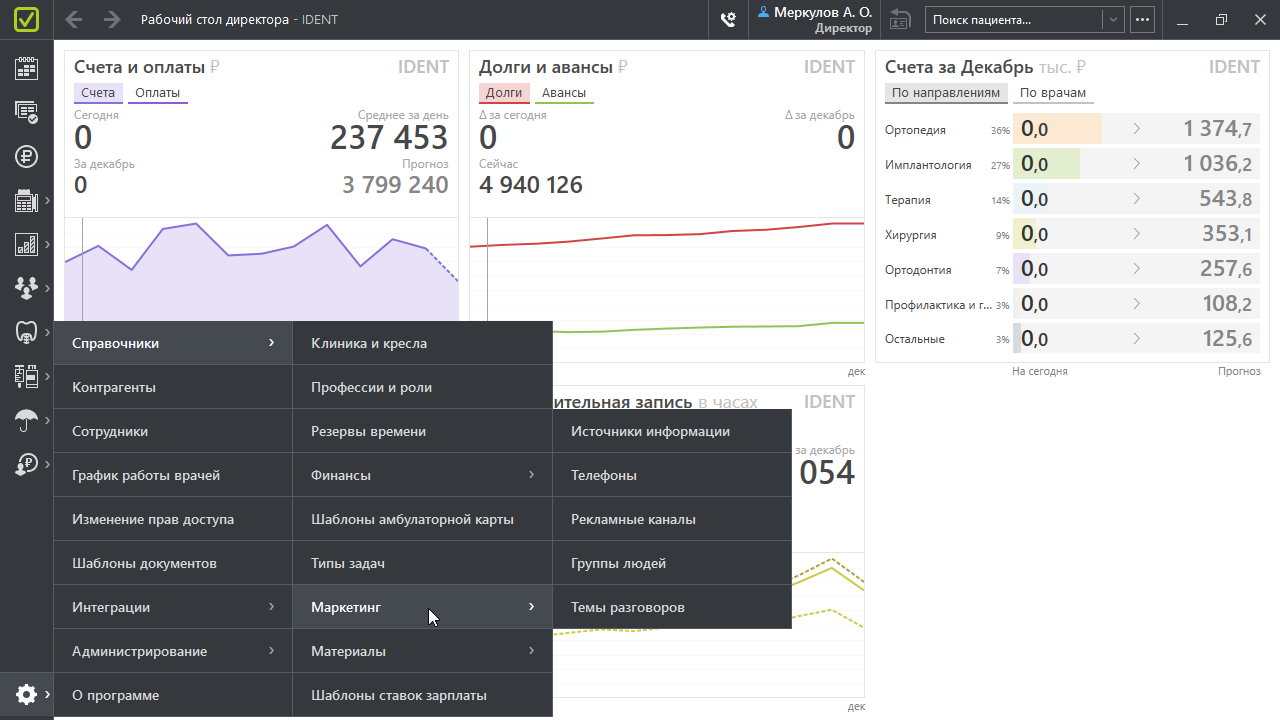
Телефоны
Первым делом необходимо добавить приобретенные вами номера телефонов (подробнее о подключении телефонии читайте в статье «Как перейти на UIS») в справочник «Телефоны» («Настройки» → «Справочники» → «Маркетинг» → «Телефоны»). Нажмите на «+» рядом с названием папки «Телефоны клиники» (1) и введите номер (2). Для вашего удобства в поле «Описание» у каждого номера можно указать источник, на котором вы планируете его разместить (3). Номер сохранится автоматически, когда вы перейдете к добавлению следующего или закроете окно.
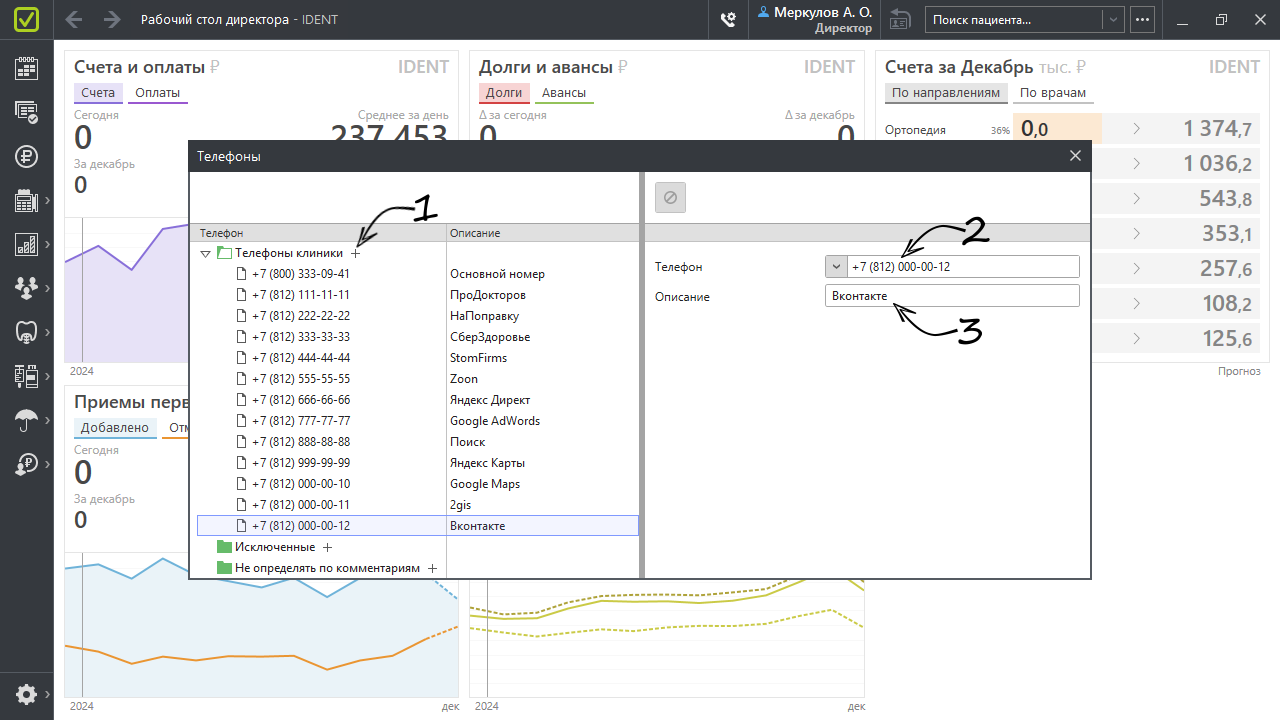
Далее при необходимости добавьте номера в папки «Исключенные» и «Не определять по комментариям»:
- В папку «Исключенные» добавьте номера, на которые вы получаете звонки, но не хотите учитывать их в статистике, — например, номера других филиалов, офиса, бухгалтерии. Звонки на исключенные номера не будут отображаться в IDENT — ни в «Истории обращений», ни в маркетинговых отчетах.
❗ Если администраторы ранее обрабатывали звонки на номер, который вы добавляете в «Исключенные», уже сделанные записи не пропадут из «Истории обращений» и отчетов. Перестанут отображаться только необработанные обращения. - В папку «Не определять по комментариям» могут быть добавлены все номера телефонов, с которыми не работает определение номера звонящего. Это может быть ваш старый номер, на котором вы настраиваете переадресацию, а также номера большинства агрегаторов (кроме сервиса «НаПоправку», на котором настраивается телефония UIS).
Каждый номер будет привязан к определенному рекламному каналу, чтобы в дальнейшем вы могли отследить, насколько эффективно работает этот рекламный канал.
Рекламные каналы
Структура и наполнение справочника «Рекламные каналы» («Настройки» → «Справочники» → «Маркетинг» → «Рекламные каналы») разработаны с учетом современных трендов в продвижении стоматологических услуг. Мы выделили главные рекламные каналы и объединили их в группы, чтобы вам было удобнее все учитывать и контролировать, — «Агрегаторы», «Контекстная реклама», «Поиск», «Карты», «Социальные сети», «Онлайн-запись» а также «Остальные каналы», куда можно добавить все «оффлайновые» каналы продвижения (например: баннеры, реклама в метро, ролики на радио).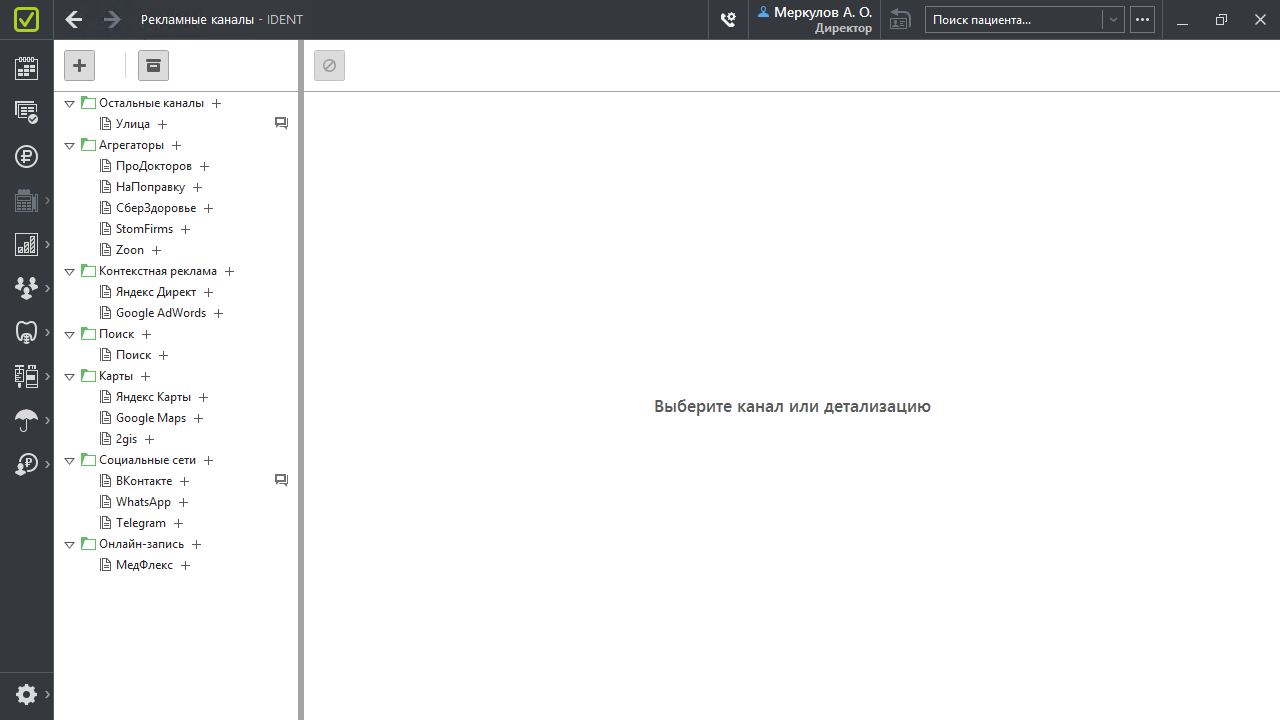
Добавить рекламный канал
Если понадобится добавить новый рекламный канал:
- Нажмите на «+» рядом с названием группы.
- Введите название канала.
- Нажмите «ОК».
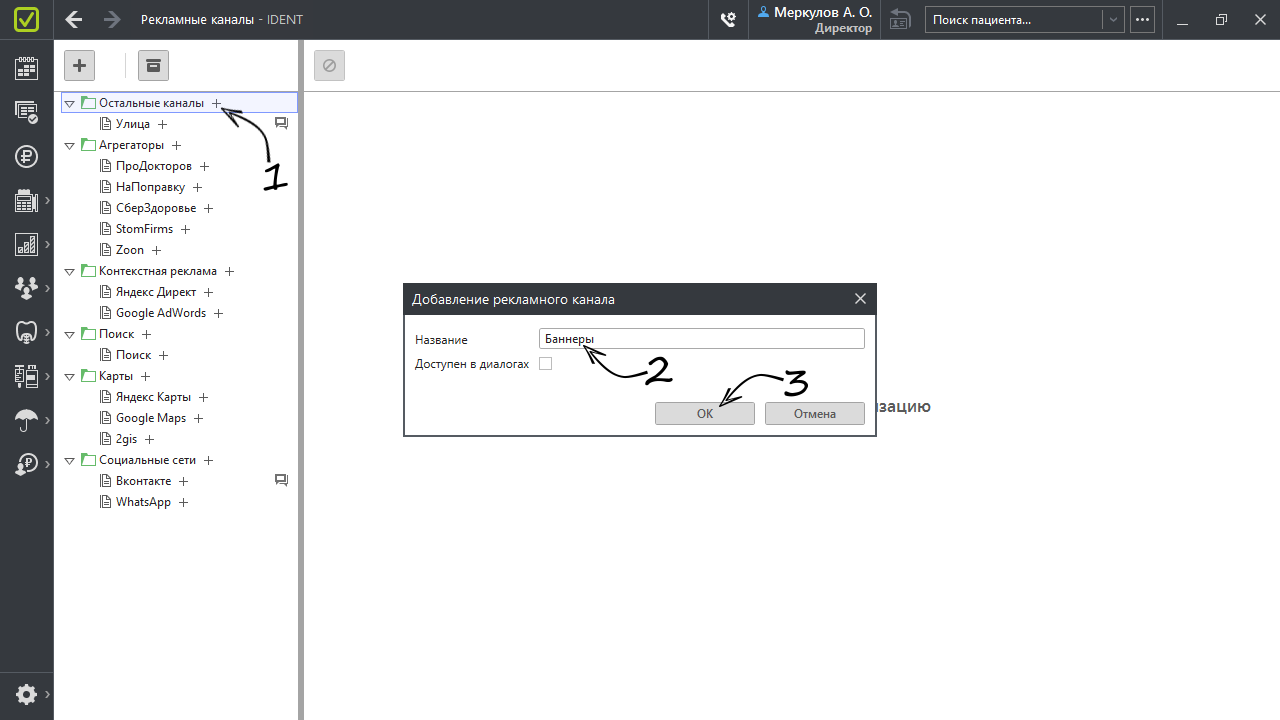
Если речь о социальной сети, мессенджере или о людях, зашедших в клинку без звонка («Улица»), у таких каналов ставится пометка «Доступен в диалогах». Каналы, доступные в диалогах, будут отмечены специальным символом . Далее при добавлении «Диалога» администратор сможет выбирать, о каком именно рекламном канале идет речь.
Привязать к каналу номер телефона
Чтобы привязать к рекламному каналу номер телефона, щелкните один раз по названию этого канала (1) и нажмите на «+» («Добавить правило») рядом с папкой «Номера, на которые пришел звонок» (2). В выпадающем списке (3) будут все номера, которые не привязаны ни к какому другому каналу, — выберите нужный.

Прежде чем нажать «ОК», вы можете «Добавить период» (1), в который телефон будет указан на добавленном рекламном канале — например, точные сроки рекламной кампании. Справа от номера вы увидите историю его привязки к другим рекламным каналам (2) (если она была).
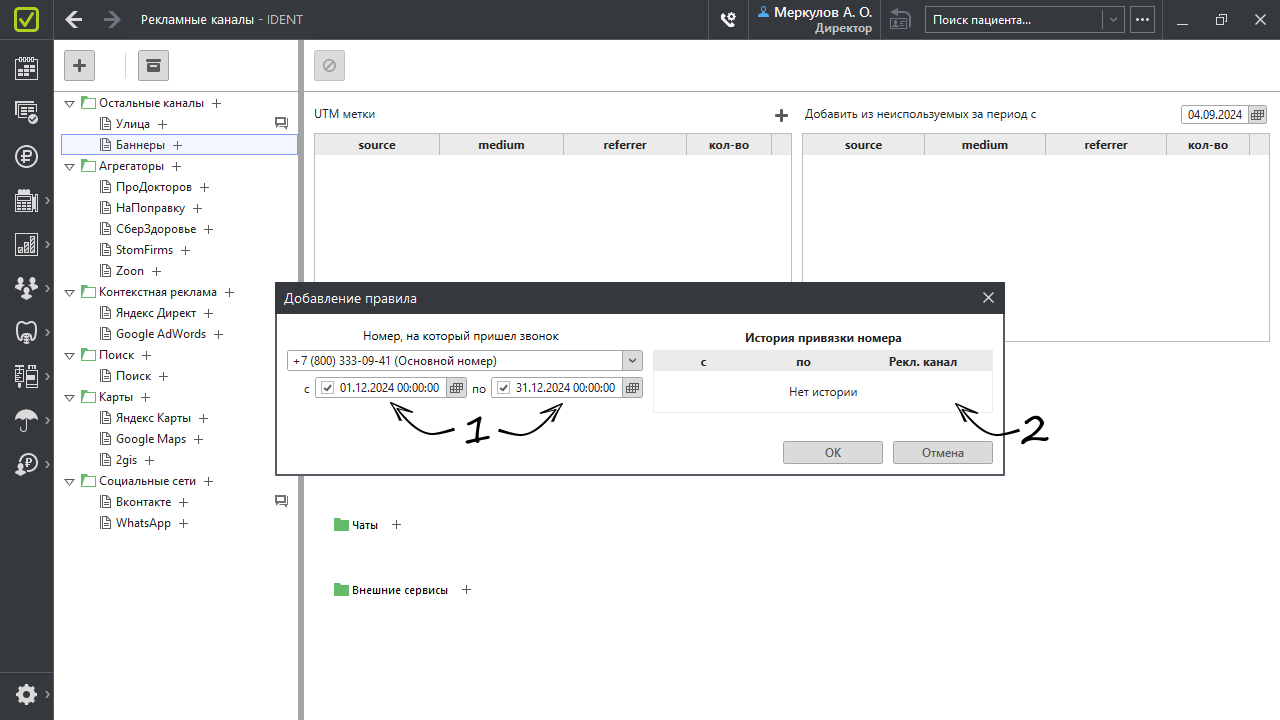
Добавить номера агрегаторов
Добавьте номер телефона каждого агрегатора (1) в папку «Номера, с которых пришел звонок» (2) (для этого данный номер нужно занести в «Не определять по комментариям» в справочнике «Телефоны»). Исключение — «НаПоправку» (если вы работаете с телефонией UIS, на этом сервисе уникальные номера будут работать).
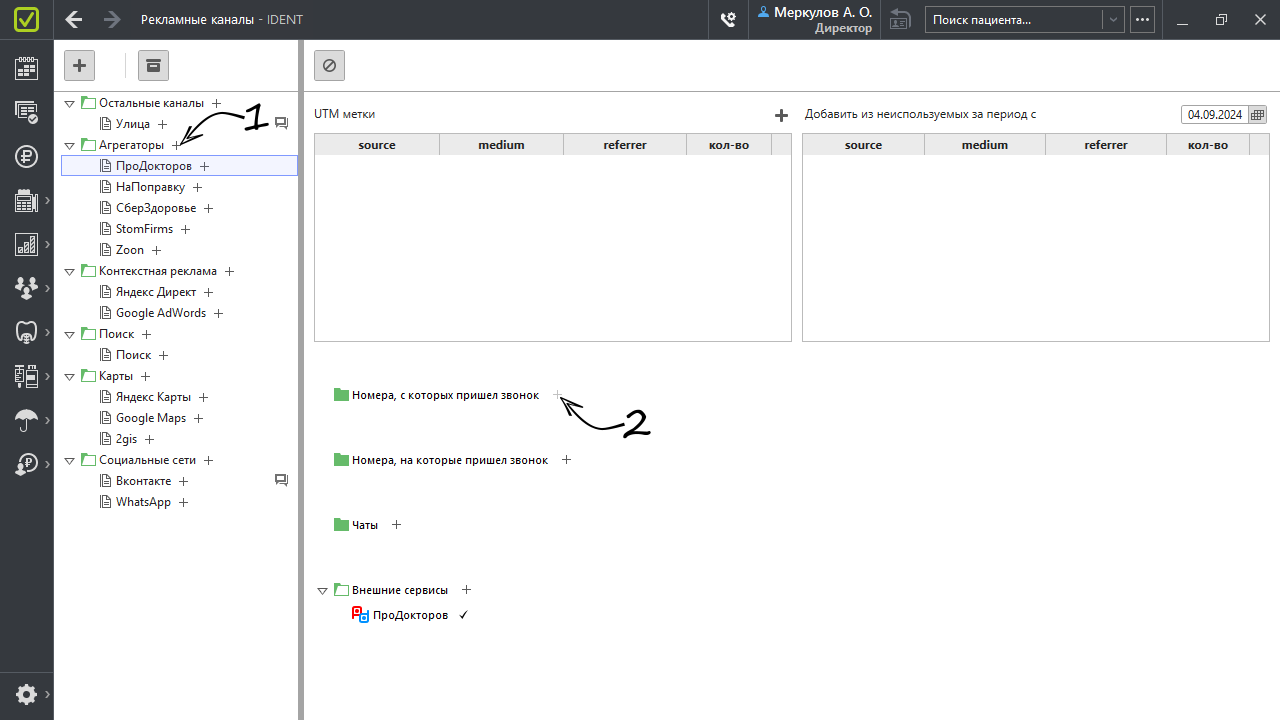
Привязать UTM-метки
В статье «Зачем и как оценивать эффективность рекламы?» мы рассказывали, что с помощью UTM-меток можно собирать статистику по заявкам и даже по звонкам с сайтов. UTM-метки — это соответствующие определенному рекламному каналу ключевые слова, добавляемые в URL (адрес) сайтов/страниц, с которых приходят клиенты.
UTM-меток может быть множество. Привяжите их к соответствующим рекламным каналам в справочнике и анализируйте эффективность этих рекламных каналов.
Для добавления UTM-метки нажмите на «+» («Добавить новую»). Заполните поля «source» (источник перехода на ваш ресурс), «medium» (тип источников перехода на ваш ресурс), «referrer» (путь в URL с исходной ссылкой) и нажмите на галочку («Добавить»).
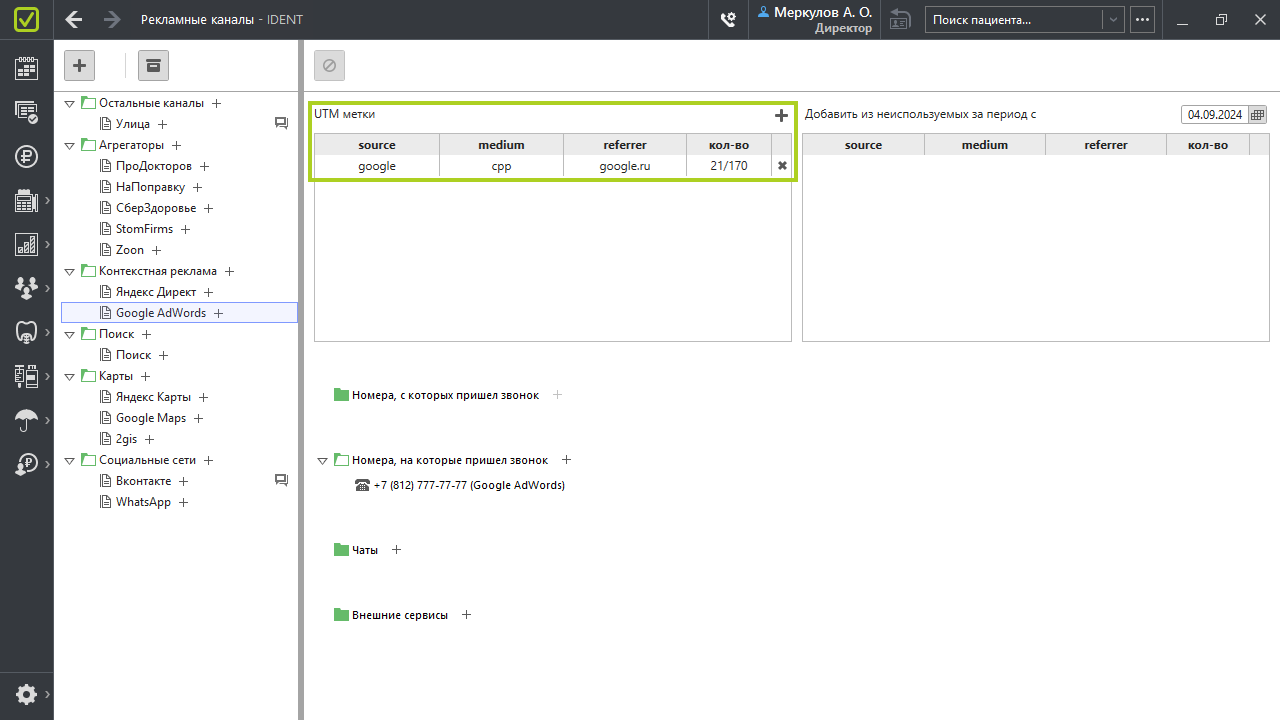
Обратите внимание на поле справа. В него автоматически попадают UTM-метки, которые вы не добавили в программу, но они привели к вам клиентов. Все эти метки можно одним нажатием кнопки «+» добавить в поле слева, а вручную занести новые метки, которые вы только что сгенерировали.
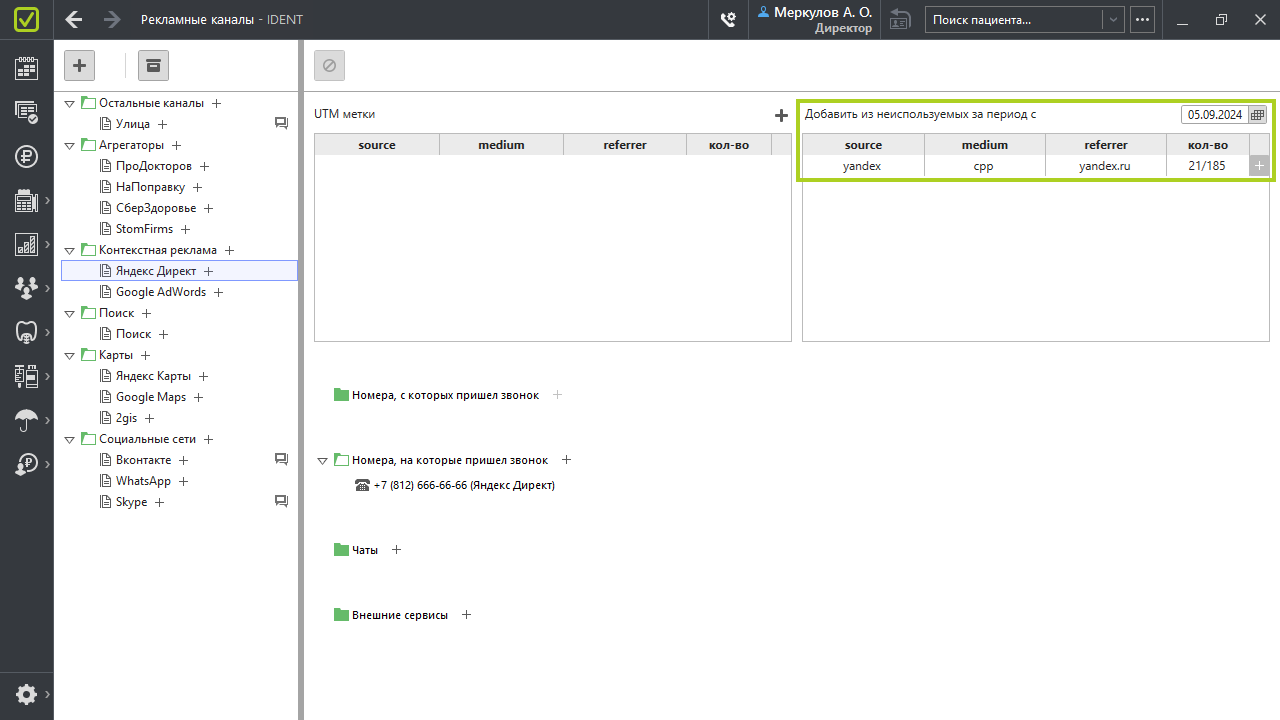
Если нажать на «+» рядом с папкой «Внешние сервисы», можно добавить еще одно правило — сервис или конкретный личный кабинет, с которых вы будете собирать заявки. Для сервисов, с которыми у IDENT возможна интеграция, мы изначально задали это правило (чтобы изменить его можно нажать по названию сервиса правой кнопкой мыши → «Удалить»).
Привязать чаты к рекламным каналам
Если у вас настроена автоматическая загрузка чатов в IDENT, нужно привязать канал из омниканальной платформы к рекламному каналу. Для этого:
- Выберите рекламный канал WhatsApp, Telegram, «ВКонтакте» или тот, где размещена ссылка на нужный мессенджер или указан номер телефона, на который пациенты пишут через WhatsApp и Telegram.
- В папке «Чаты» нажмите на «+» («Добавить правило»).
- Выберите канал чата. Если вы используете разные номера для разных площадок, выберите конкретный номер телефона.
Для Telegram bot по умолчанию используется рекламный канал Telegram. - Нажмите «ОК».
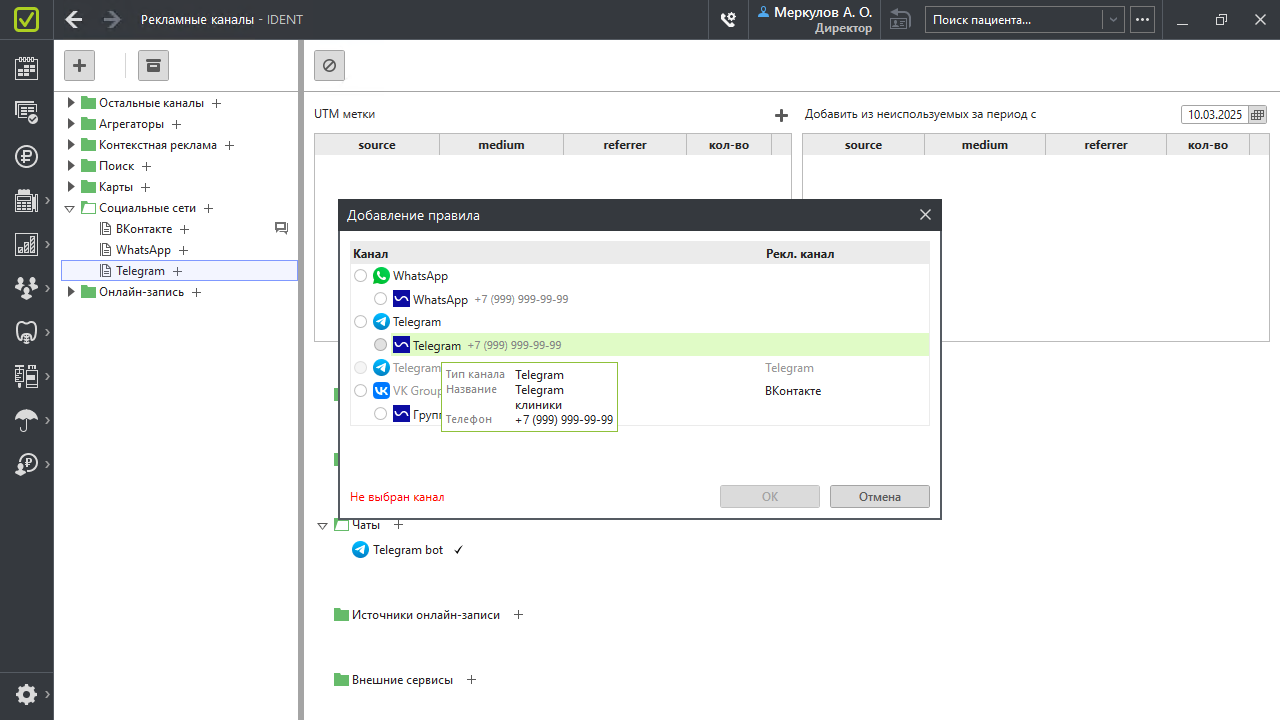
После этого для переписок в WhatsApp, Telegram и группах «ВКонтакте» по выбранному номеру будет определяться рекламный канал.
Рекламный канал будет определяться в первую очередь по UTM-меткам, если они настроены, во вторую — по каналу чата, и в последнюю — по внешнему сервису.
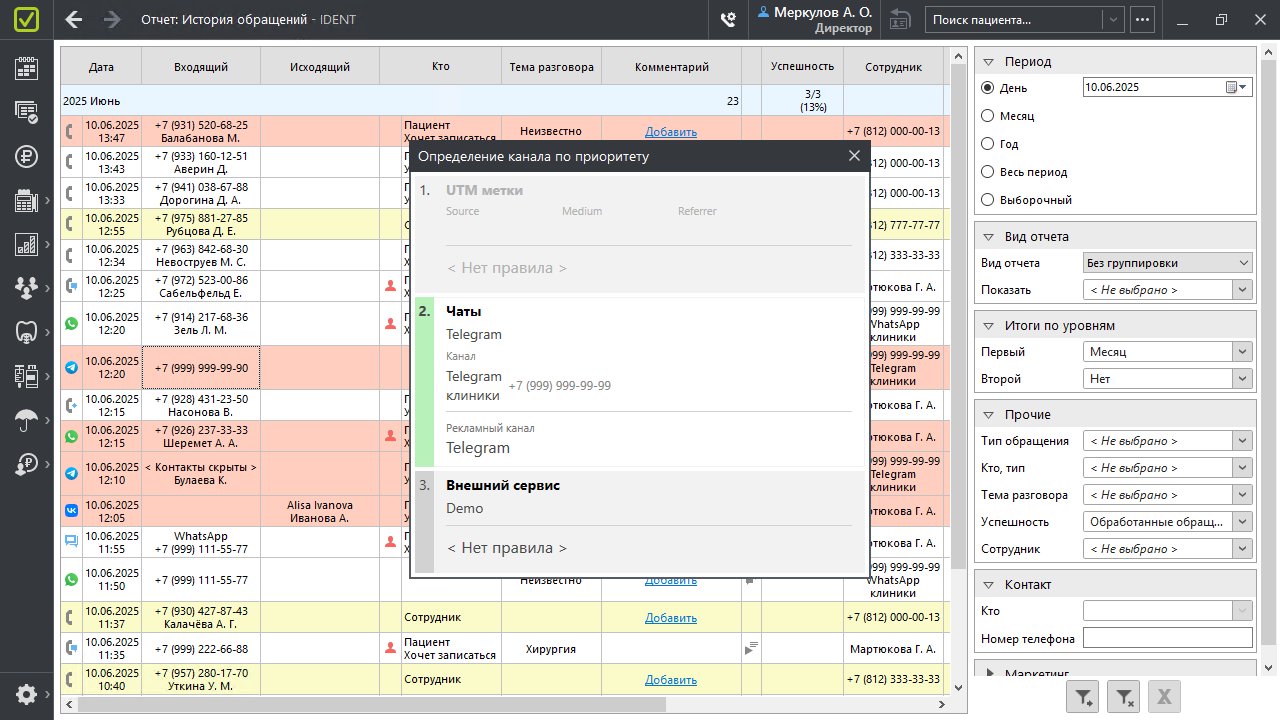
Привязать онлайн-записи к рекламным каналам
Чтобы узнать, откуда пациенты записываются онлайн, можно настроить привязку рекламных каналов с сервисом «МедФлекс», через который записи поступают в расписание. Для этого:
- Выберите рекламный канал, через который доступна возможность онлайн-записи в вашей клинике.
- В папке «Источники онлайн-записи» нажмите на «+».
- В открывшемся окне выберите источники в правой части окна или добавьте новый, нажав «+» («Добавить новый»).
Для записей через «ПроДокторов» по умолчанию используется рекламный канал «ПроДокторов». - Нажмите «ОК».
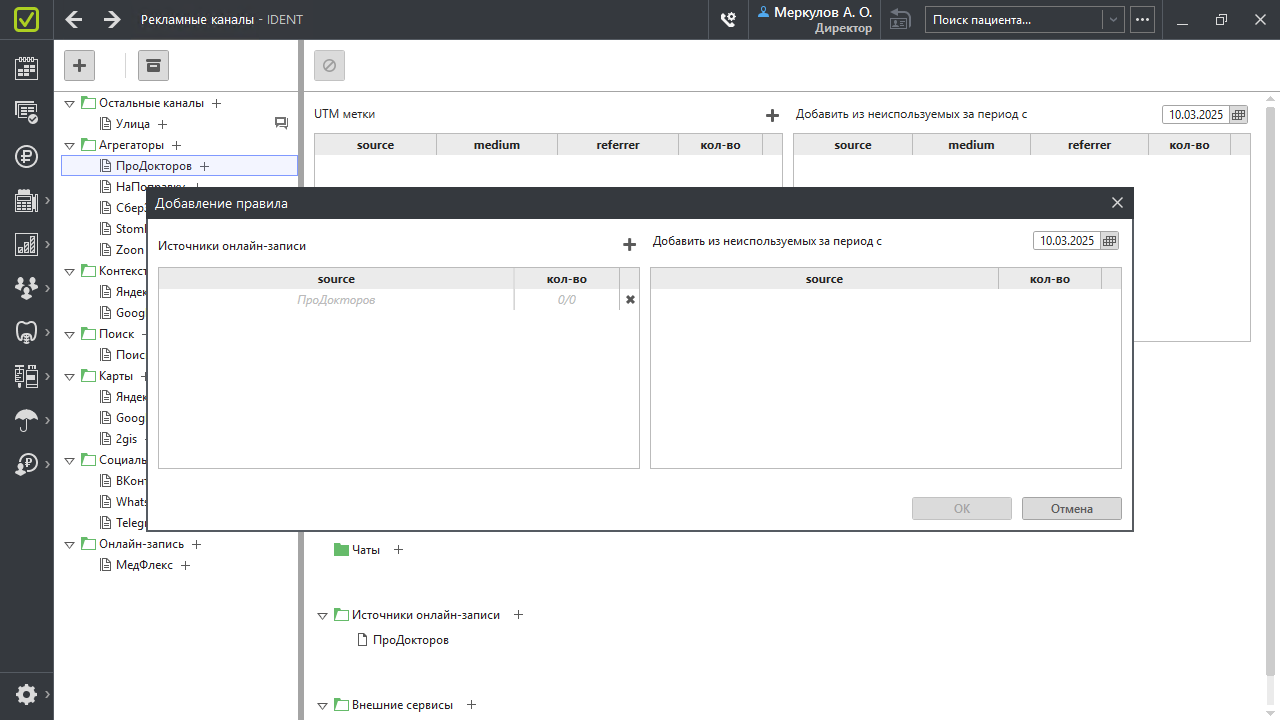
Приоритетность при определении рекламного канала
Правила задают приоритетность определения сработавшего рекламного канала. Проверка идет сверху вниз — от UTM-меток к «Внешним сервисам».
У звонков сначала проверяются UTM-метки, затем номера, с которых пришел звонок, затем номера, на которые пришел звонок. Если ни одно из этих трех правил не сработало — проверяется, из какого личного кабинета этот звонок пришел или из какого сервиса («Внешние сервисы»).
У чатов проверяются UTM-метки, затем каналы чатов и дальше — из какого сервиса пришло сообщение («Внешние сервисы»).
У заявок проверяются UTM-метки, а затем сразу — из какого личного кабинета заявка пришла или из какого сервиса («Внешние сервисы»).
У онлайн-записей проверяются источники онлайн-записи, затем — в каком сервисе записался пациент («Внешние сервисы»).
Убрать неактуальный рекламный канал
В дальнейшем, анализируя результаты рекламных кампаний, вы можете увидеть, что использовать какой-то канал продвижения не имеет смысла. Чтобы скрыть рекламный канал из статистики:
- Нажмите на него правой кнопкой мыши.
- Выберите «Отправить в архив».
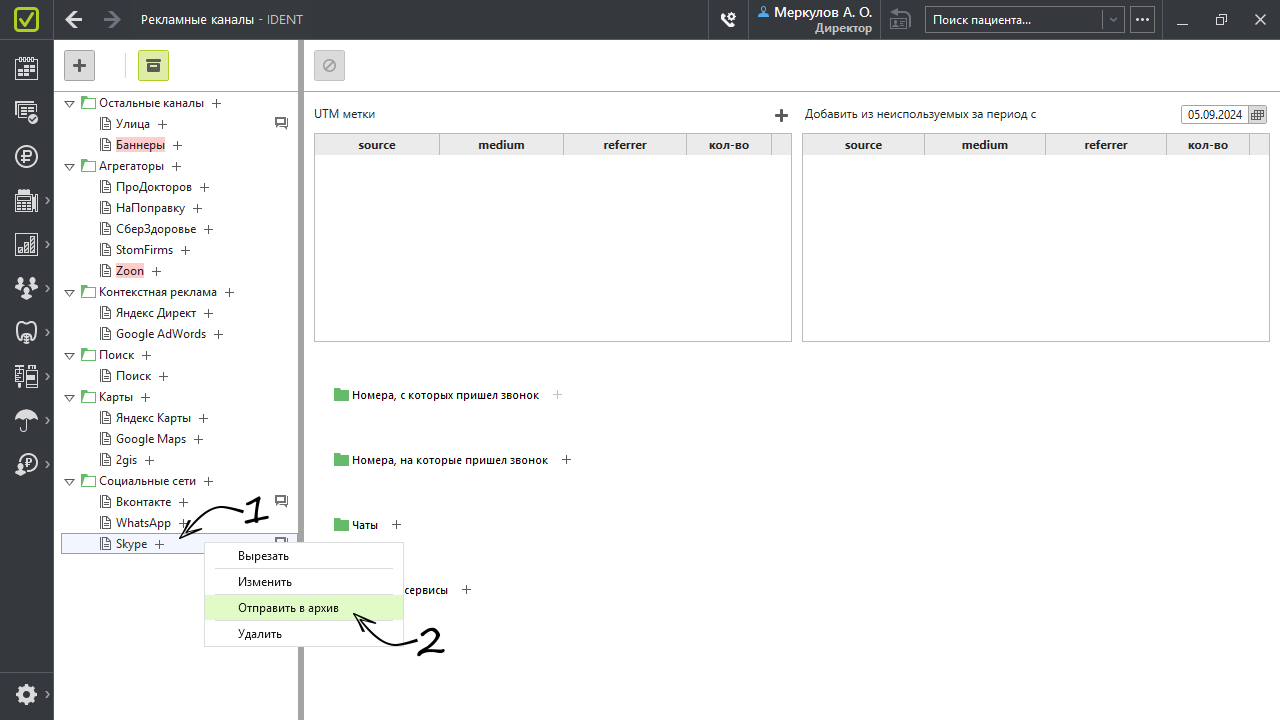
Для просмотра рекламных каналов, перенесенных в архив, нажмите «Показать архивные». Все, что скрыто, будет выделено красным цветом. Если вы захотите снова отслеживать статистику по какому-то из архивных каналов, нажмите на нем правой кнопкой мыши и выберите «Вернуть из архива». Если рекламные каналы ни разу не использовались, их можно удалить.
Изменить рекламный канал
Нажав правой кнопкой мыши на рекламный канал → «Изменить», вы можете добавить галочку «Доступен в диалогах» или отредактировать название.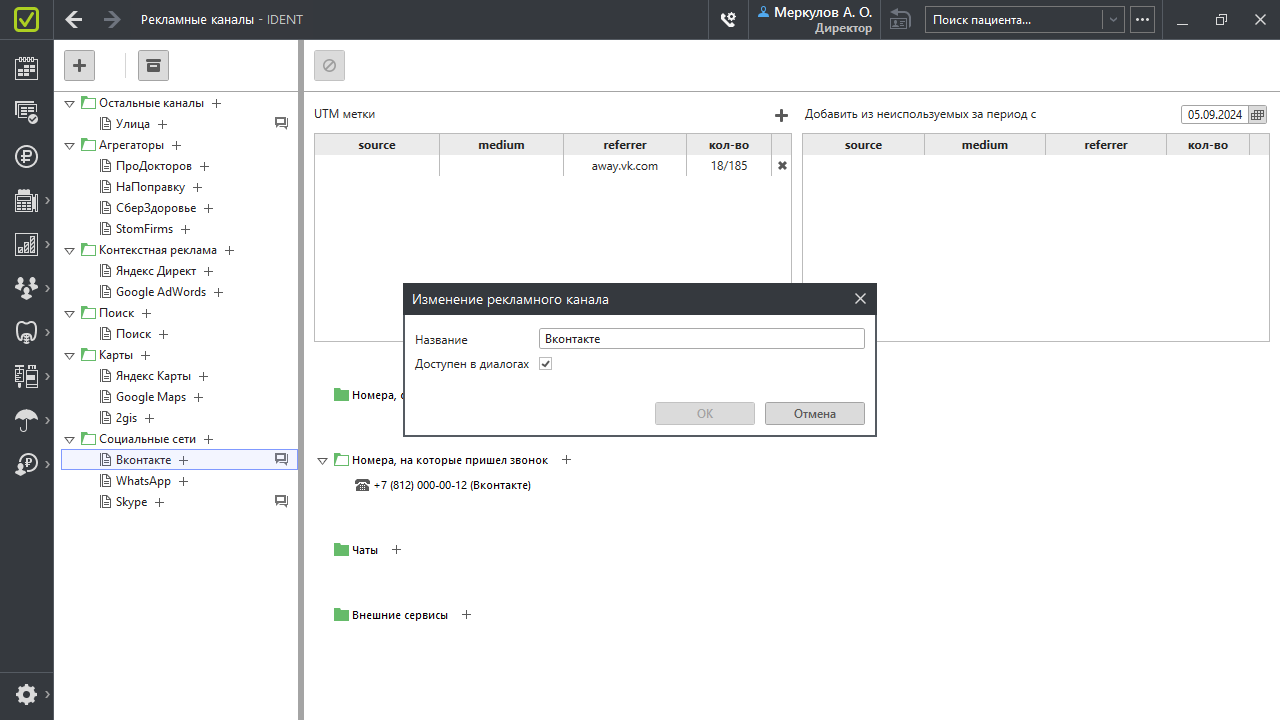
Группы людей
Справочник «Группы людей» («Настройки» → «Справочники» → «Маркетинг» → «Группы людей») содержит 4 добавленных нами в программу типа дозвонившихся — «Пациент. Хочет записаться», «Пациент. Уже записан», «Сотрудник» и «Прочие и контрагенты»:
- Для оценки рекламных активностей, прежде всего, важна группа «Пациент. Хочет записаться». Особенно — первичные пациенты.
- По группе «Пациент. Уже записан» важно понимать, как администраторы консультируют клиентов по будущим приемам, доходят ли они затем до вас. Но если речь идет об анализе эффективности рекламы, эта группа людей обязательно должна отделяться от тех, кто хочет записаться.
- Звонки от представителей группы «Сотрудник» должны отделяться от звонков пациентов, так как по звонкам сотрудников не нужно смотреть конверсию. Чтобы это разделение происходило автоматически, у всех сотрудников в карточках должны быть указаны номера телефона.
- Также из оценки эффективности рекламы должны исключаться «Прочие и контрагенты». Когда вы запускаете рекламную кампанию, размещая на разных ресурсов свои номера, может существенно увеличиться поток звонков в клинику от всевозможных организаций, предлагающих вам свои услуги. Все эти звонки очень важно отделять от целевых.
При необходимости вы можете добавить свою группу людей («+» в левом верхнем углу), но обычно хватает 4 имеющихся.
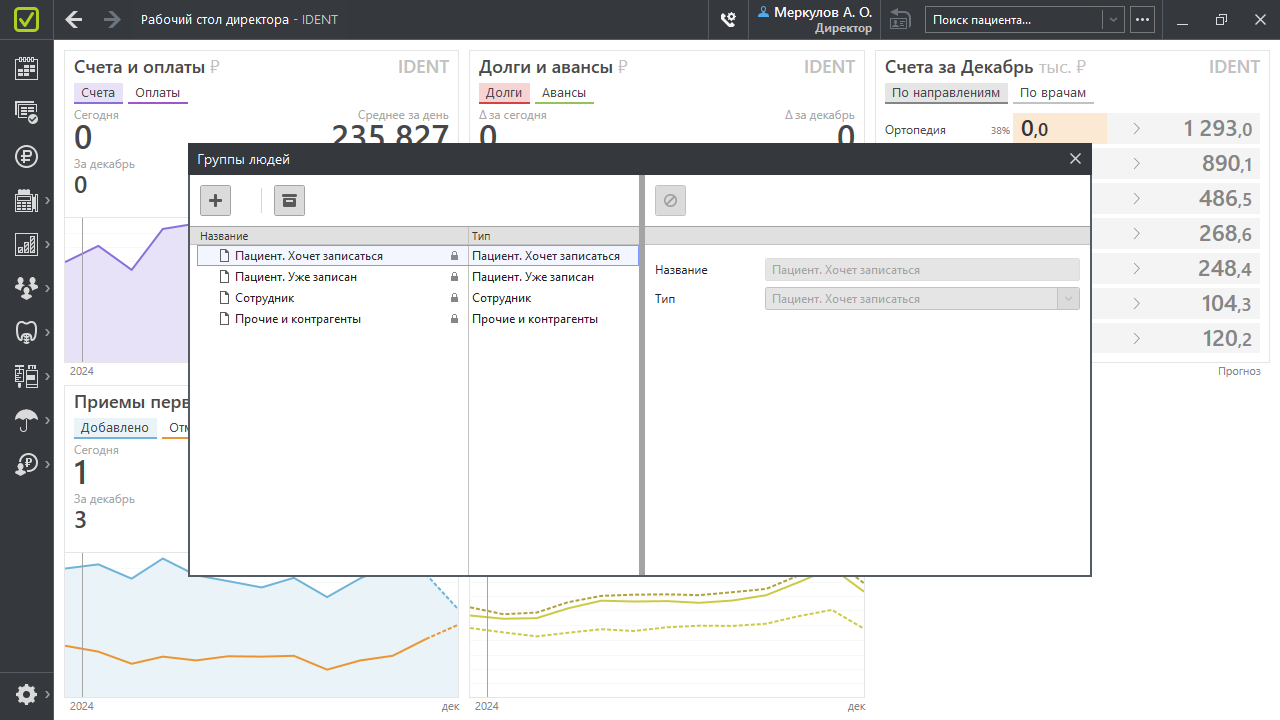
Темы разговоров
В справочнике «Темы разговоров» («Настройки» → «Справочники» → «Маркетинг» → «Темы разговоров») перечисляются все направления деятельности клиники — терапия, хирургия, ортопедия, имплантология и т. д. Все основные темы уже заданы нами.
Если в клинике существует еще какое-то направление, которое мы не выделили, нажмите на «+» (1), введите его название (2), и новая тема разговора автоматически сохранится.
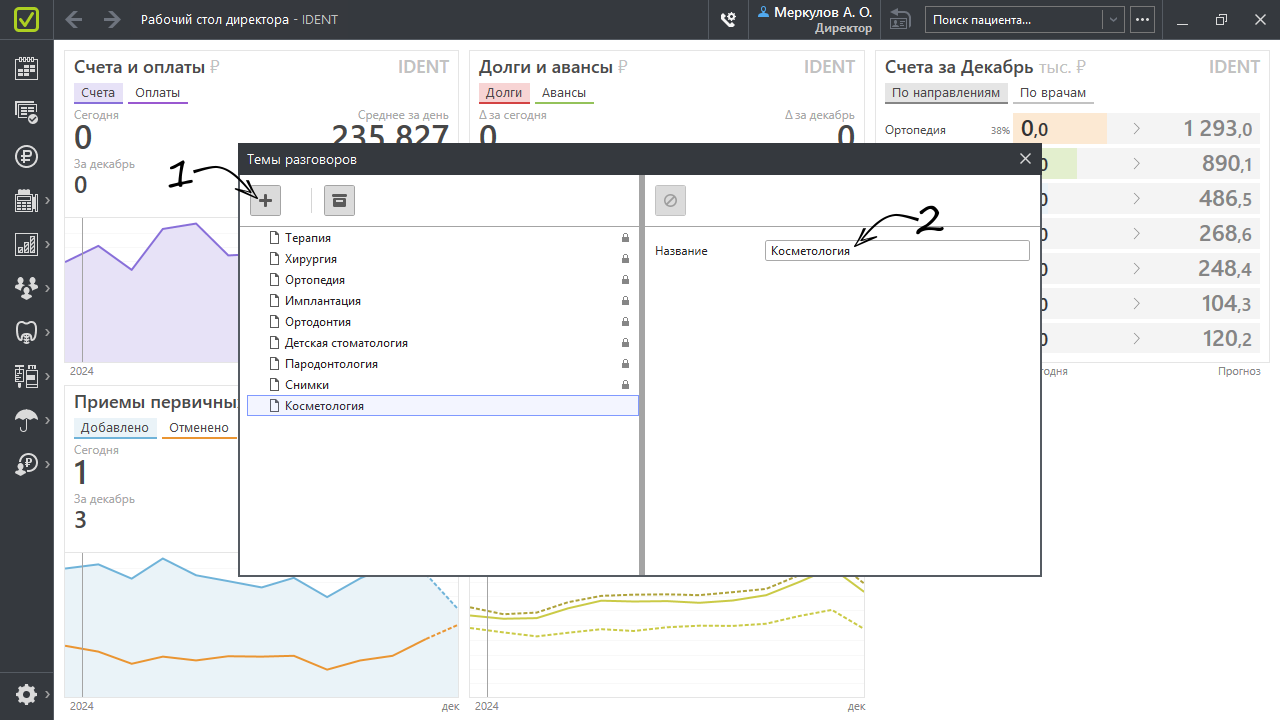
Если же в клинике какое-то направление отсутствует, нажмите на него правой кнопкой мыши (3) и выберите «Отправить в архив». Добавленные направления, которые не использовались в истории обращений, можно удалить. Скрытые темы разговоров можно будет посмотреть, нажав на кнопку «Посмотреть архивные» (4). Вы сможете нажать правой кнопкой мыши → «Вернуть из архива».